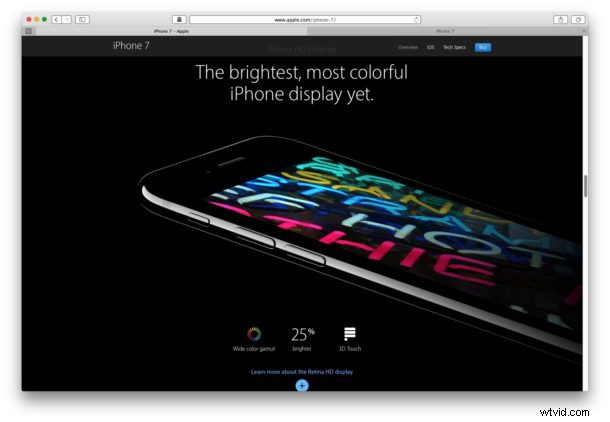
一部の iPhone 7 および iPhone 7 Plus の所有者は、新しい iPhone の画面の明るさが以前の iPhone モデルよりも暗く見えることに気付きました。ディスプレイがあまり明るくないと認識される一部のデバイスでは、iPhone 7 を iPhone 6s 以前の隣に置き、画面の明るさを 100% まで上げると、ディスプレイの明るさに明らかな不一致が見られる場合があります (また、画面がより暖かく見えることに気付く場合もあります)。 、しかし、簡単な調整で黄色の画面を修正できます)。 Apple は新しい iPhone 7 ディスプレイを以前のスクリーンよりも 25% 明るいと売り込んでいますが、何が起こっているのでしょうか?
iPhone 7 または iPhone 7 Plus の画面が暗いように見える場合でも、パニックにならないでください。ソフトウェアに関連している可能性があります。予想よりも暗く見える iPhone 7 の画面の輝度レベルを上げる簡単な方法をご紹介します。
iPhone 7 の画面が暗い?デバイス設定をリセット
デバイスの設定をリセットすると、画面の明るさにプラスの影響がある場合があります。できることは次のとおりです:
<オール>
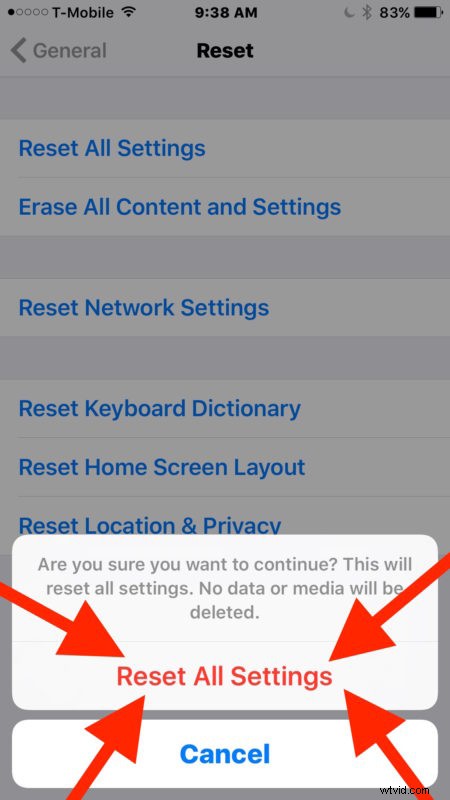
「すべての設定をリセット」のみを選択するように注意してください。デバイスの設定のみを破棄したいだけで、他には何もありません。
設定をリセットするという推奨事項は Apple サポートから伝えられており、さまざまなユーザーが、iPhone 7 Plus ユニットのディスプレイの明るさを改善するトリックでさまざまな程度の成功を報告しています。このトリックを iPhone 7 Plus で使用したところ、明るさが少し向上したようですが、暖色系の画面の色に加えた調整もすべて削除されるため、必要に応じて再度設定する必要があることに注意してください.
iPhone 7 の画面の明るさはまだ低い?明るい光を見つけましょう
iPhone 7 の画面が薄暗い、または明るくない場合に試してみる価値のある最後の 1 つの方法は、自動輝度設定がオンになっていることを確認してから、デバイスを屋外の直射日光に当てるか、屋内の非常に明るい照明の下に置くことです。これにより、環境光センサーがトリガーされ、明るさが最大レベルまで上がります。
iPhone 7 の画面が非常に高い周囲光で最も明るく、自動輝度がオンになっているというアイデアは、ここから DisplayMate による iPhone 7 のディスプレイ レビューで言及されています。
[設定]> [ディスプレイと明るさ] に移動し、スイッチがオフになっている場合はオンに切り替えることで、自動明るさを有効にすることができます。
Apple が宣伝しているように、あなたの iPhone 7 または iPhone 7 Plus ディスプレイは以前の iPhone ディスプレイよりも 25% 明るく見えますか?ディスプレイが暗くなったり、明るさが低下したりする場合、上記のアドバイスに従って改善に気付きましたか?以下のコメントで、iPhone 7のディスプレイの明るさに関するあなたの経験を教えてください.
